如何用PS精修性感美女皮肤发布时间:暂无
1、打开【PS】,拖入素材,进入Camera Raw中进行调整。
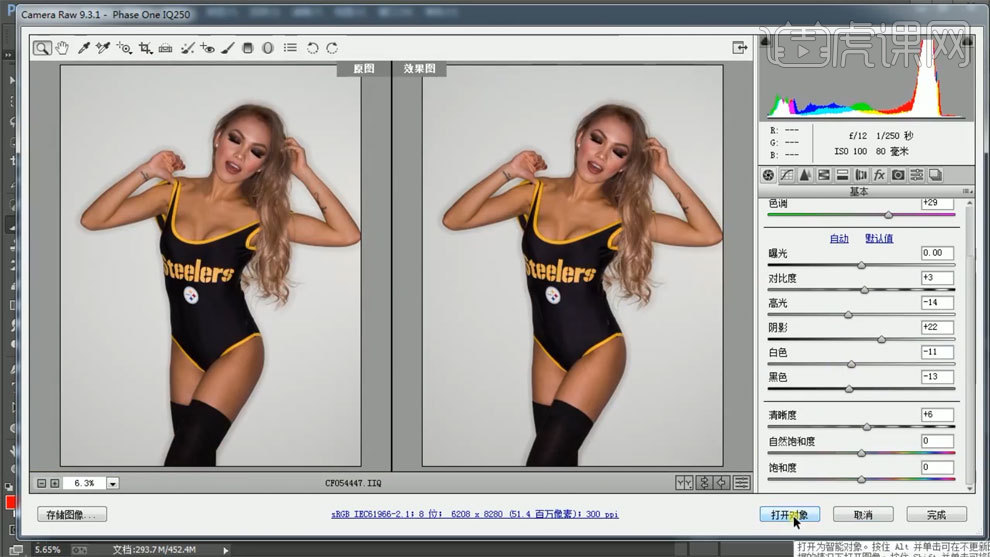
2、【Ctrl+Alt+shift+E】盖印图层,使用【液化工具】进行处理。
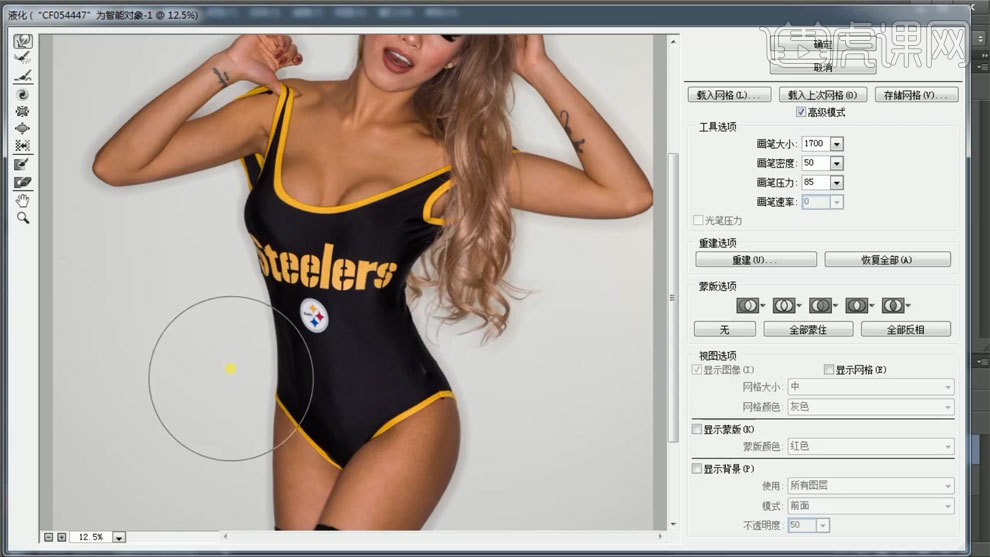
3、使用【污点修复画笔】进行修瑕。
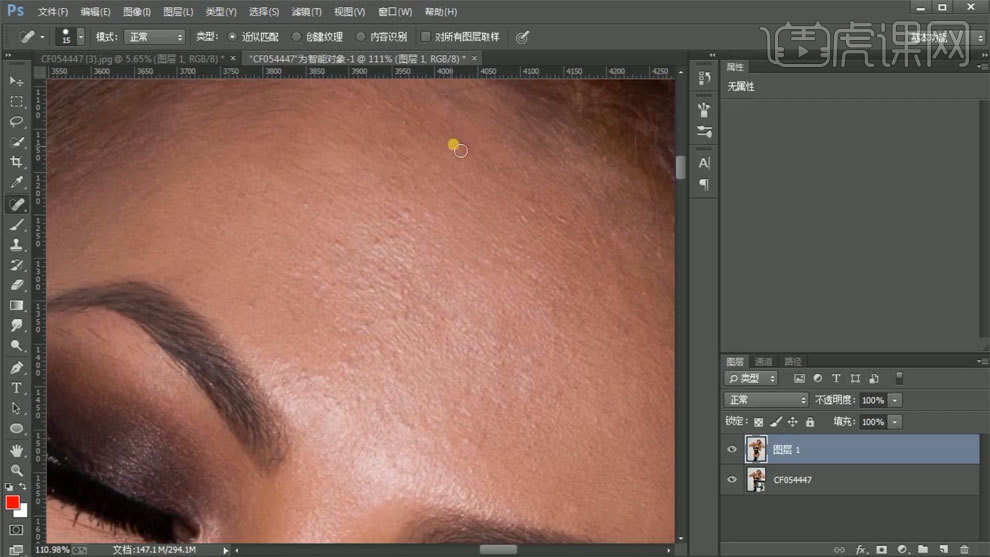
4、【Ctrl+J】复制两个图层,对下面一层使用【高斯模糊】进行处理。
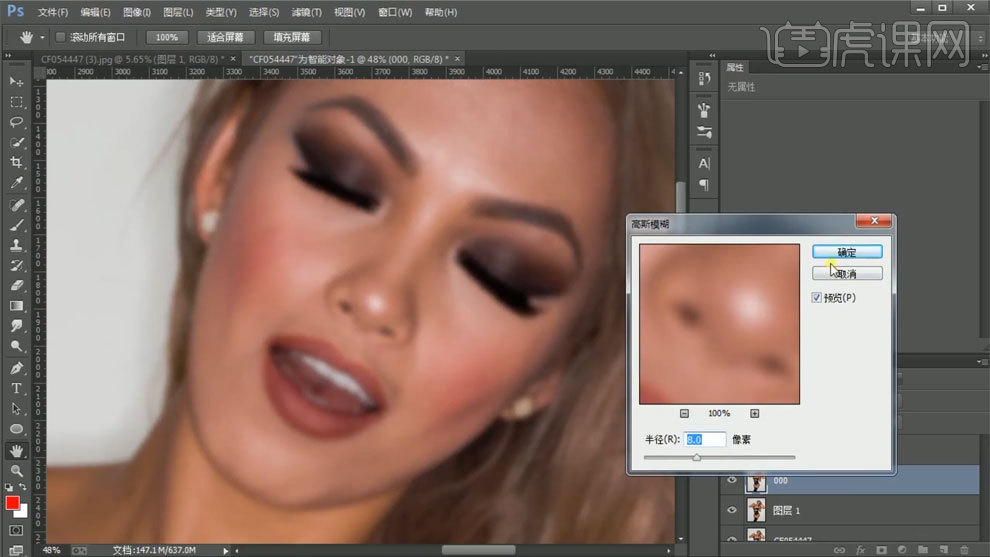
5、上面一层使用【应用图像】,混合选择减去,模式选择线性光。
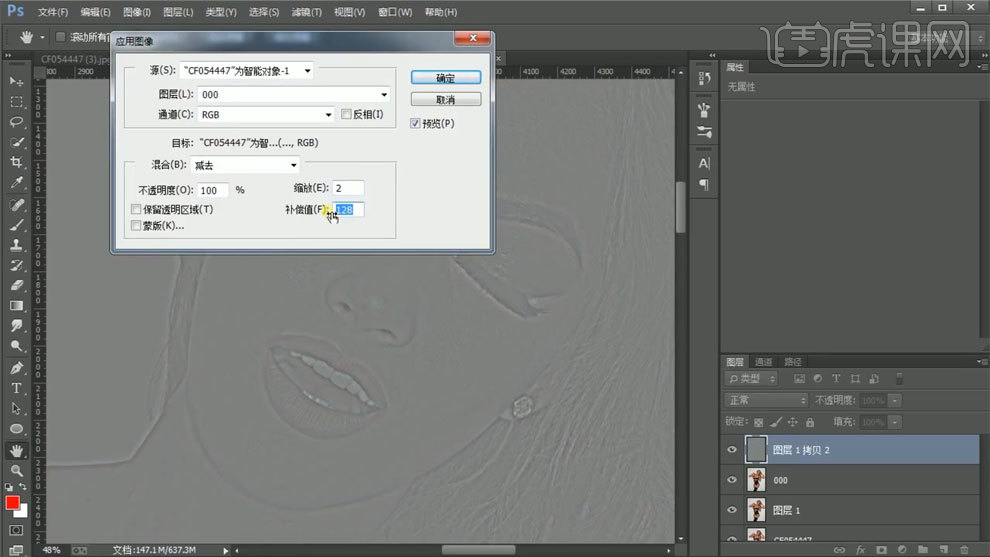
6、使用【混合器画笔工具】通过高斯模糊图层进行处理。
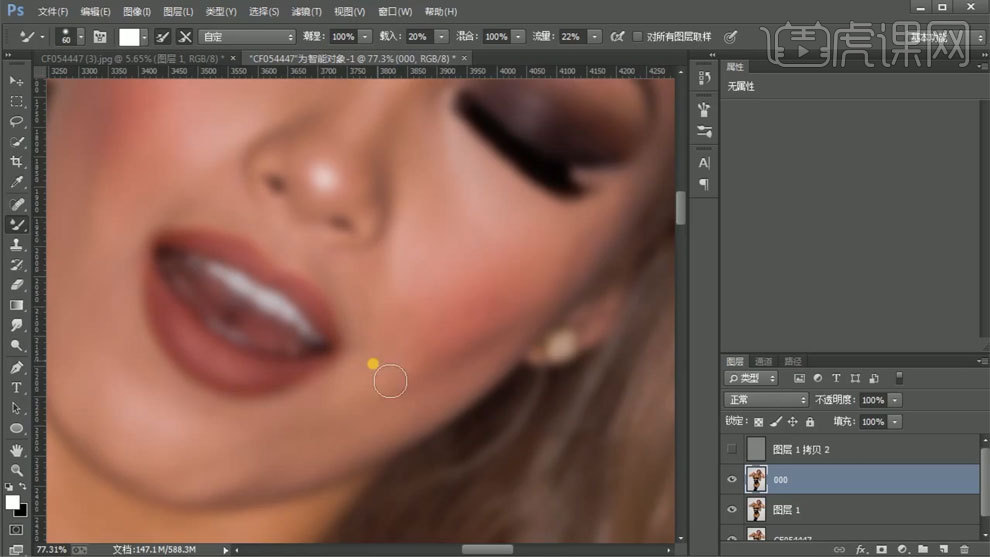
7、使用【图章工具】通过应用图像图层进行处理。
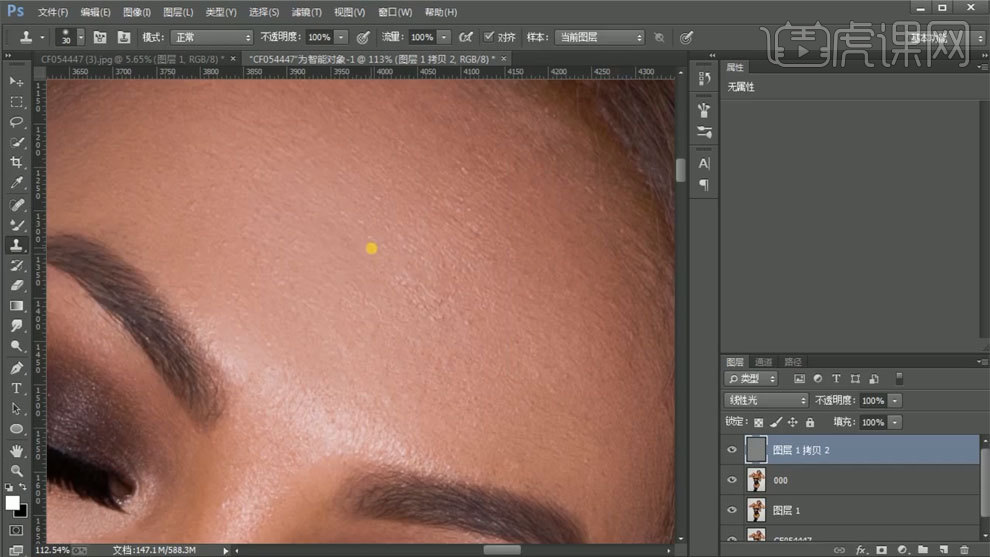
8、【Ctrl+Alt+shift+E】盖印图层,【Ctrl+I】蒙版反向,模式选择线性光。

9、使用【高反差保留】和【高斯模糊】进行处理,蒙版填充黑色,使用【画笔工具】涂抹皮肤部分。
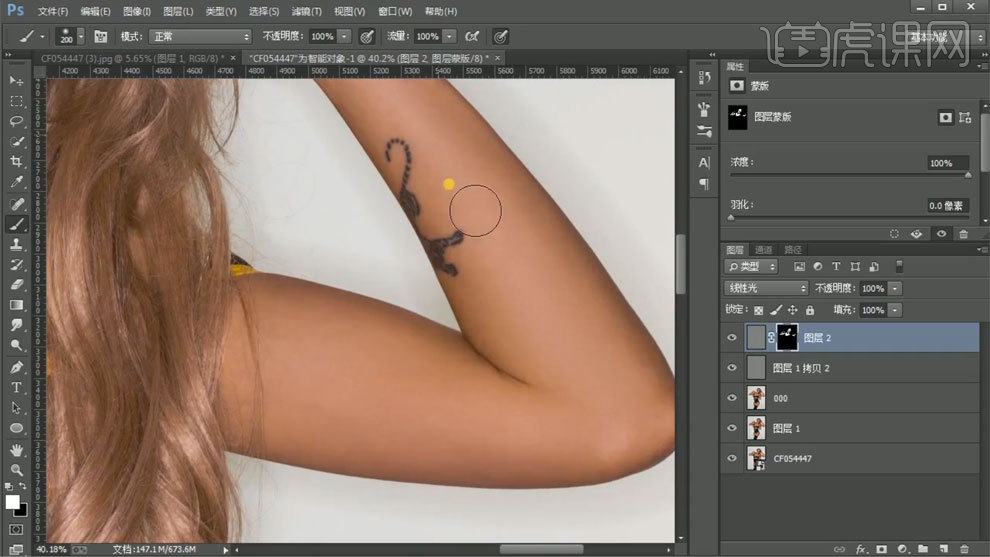
10、新建中性灰图层,使用【画笔工具】处理明暗关系。
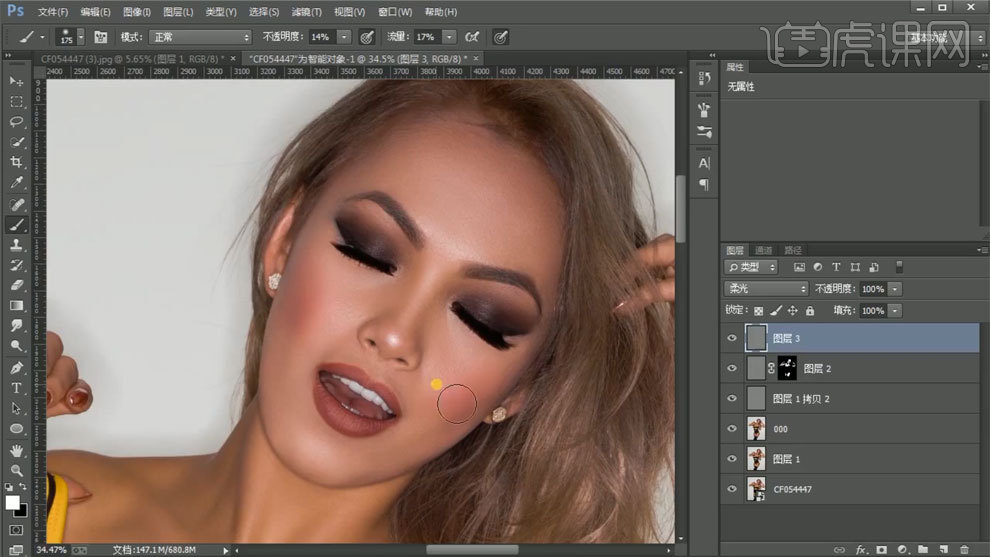
11、使用【可选颜色】进行调整。
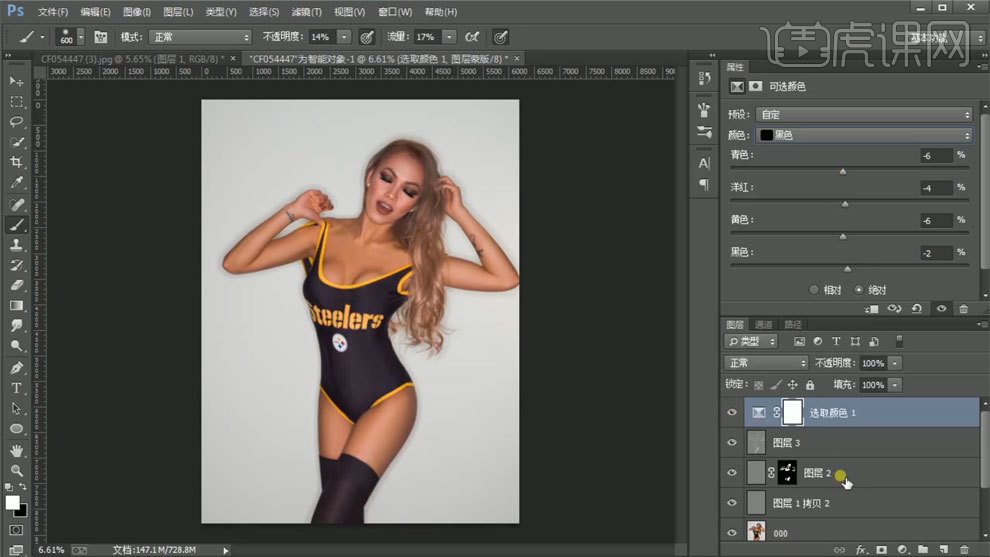
12、使用【色彩平衡】进行调整。
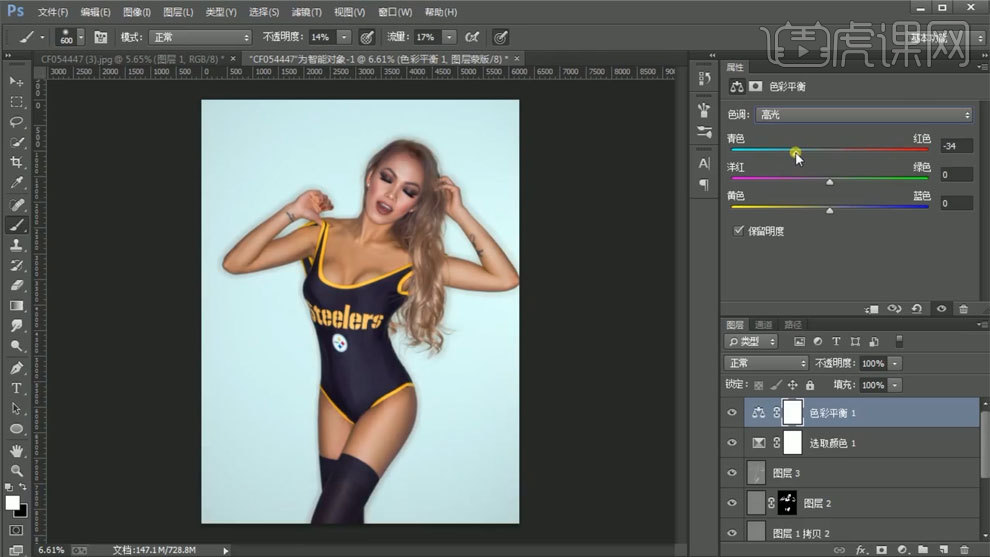
13、使用【色相饱和度】进行调整。
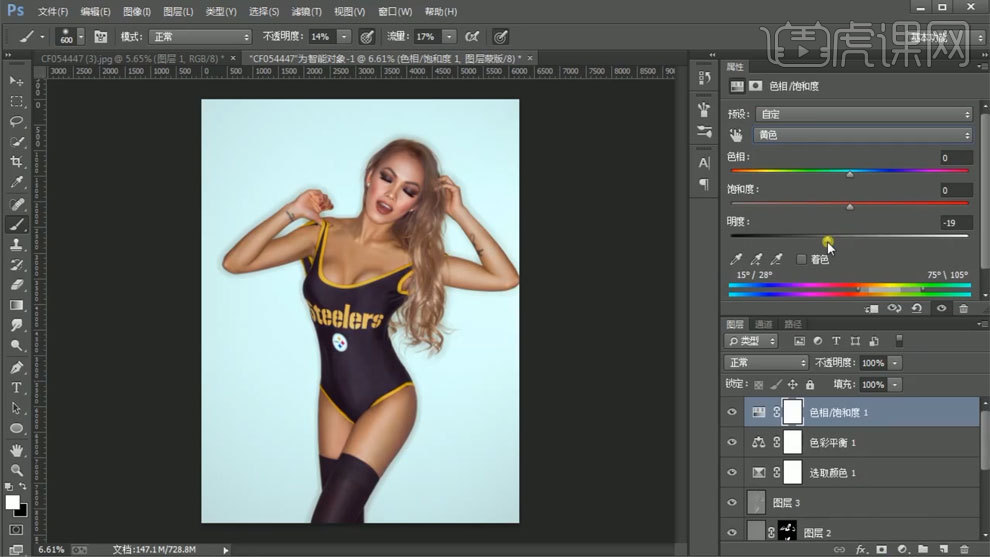
14、【Ctrl+J】复制图层,蒙版填充黑色,使用【画笔工具】进行处理。
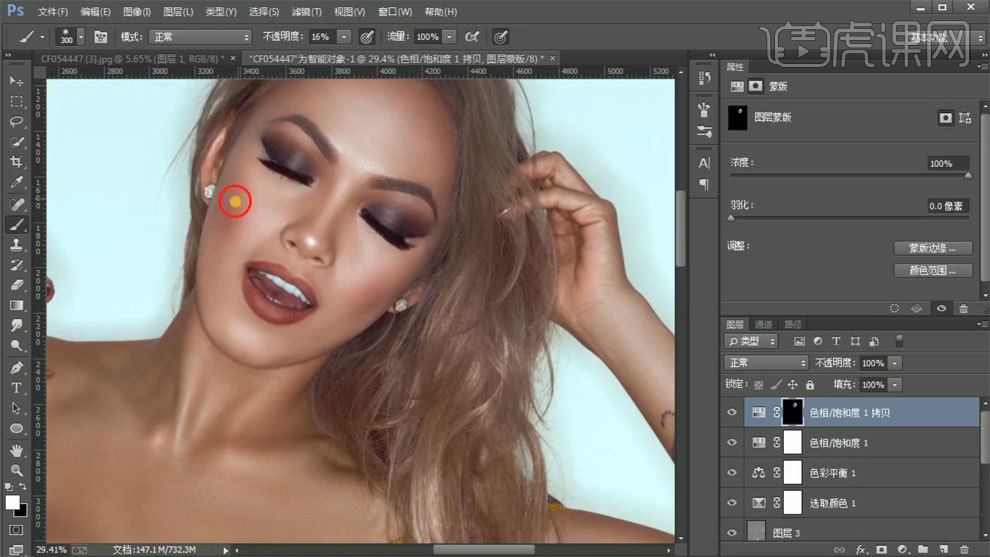
15、新建图层,模式选择柔光,使用【画笔工具】进行处理。
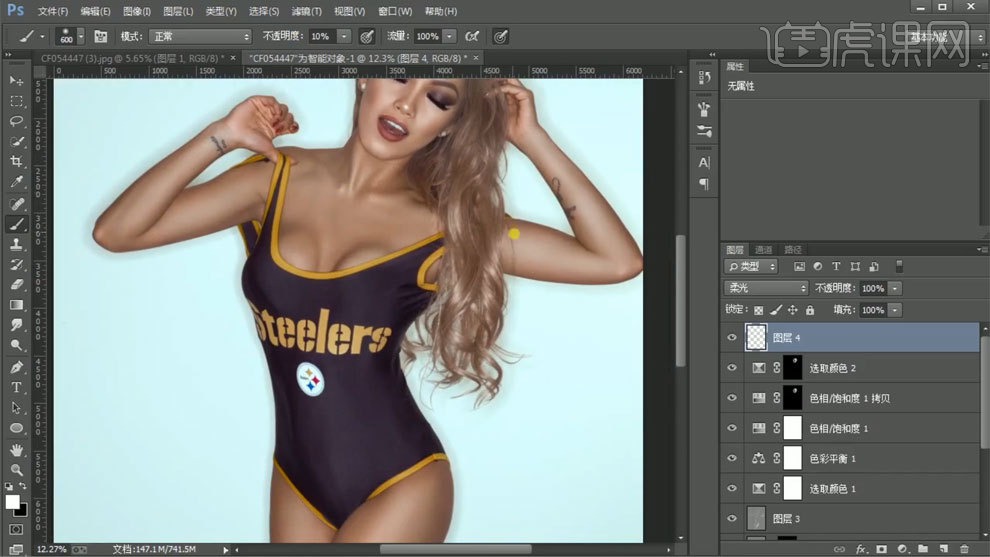
16、使用【色阶工具】进行调整,蒙版填充黑色,使用【画笔工具】进行处理。
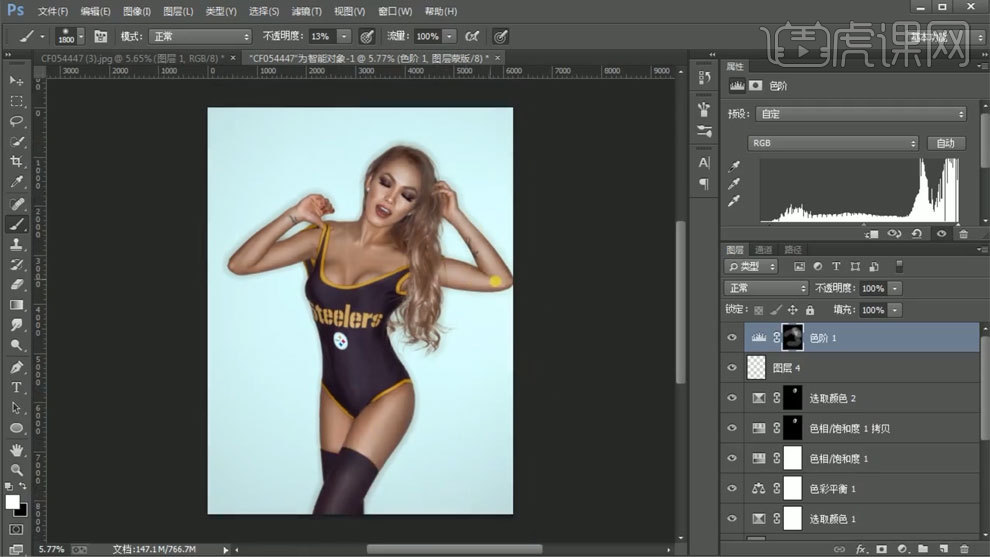
17、【Ctrl+Alt+shift+E】盖印图层,使用【高反差保留】进行处理,模式选择线性光,调整不透明度。
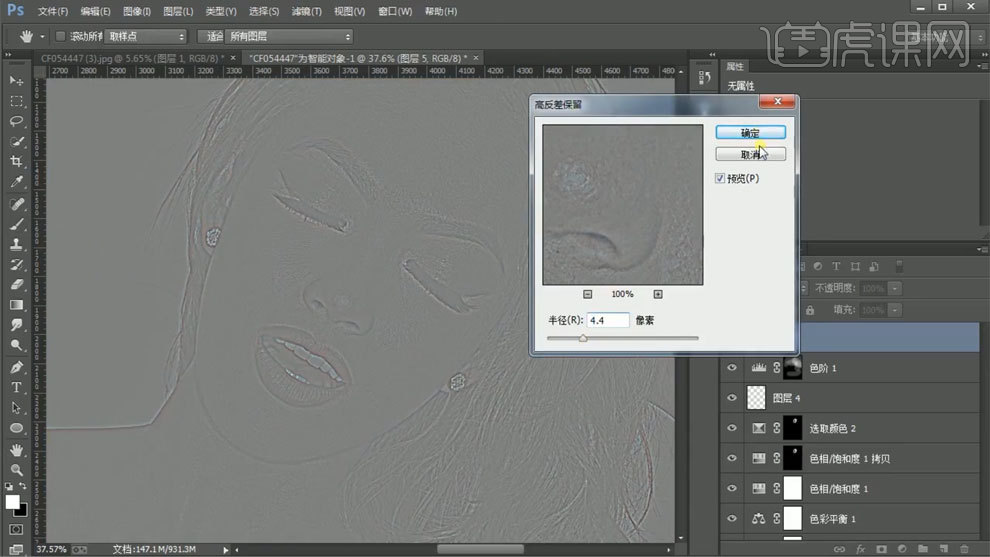
18、最终效果如图所示。
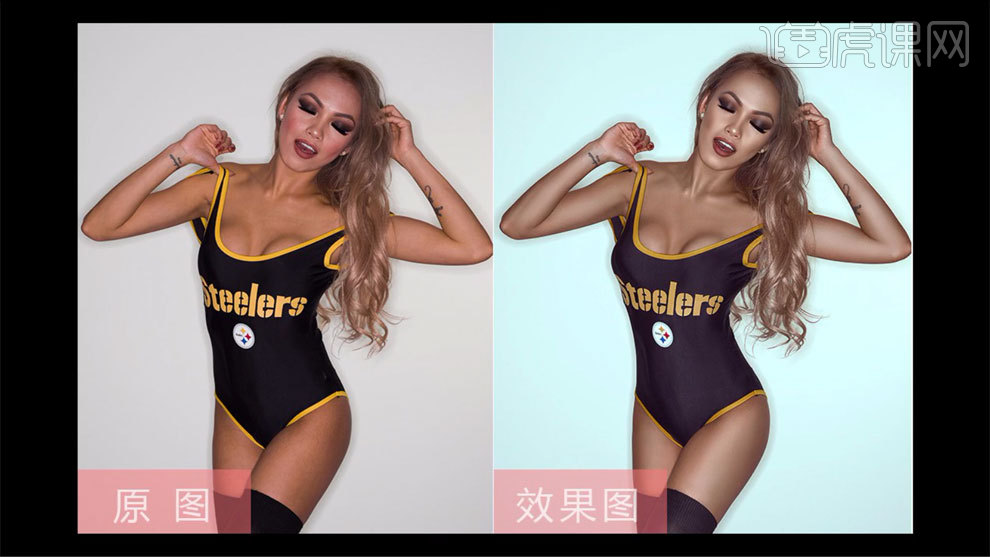
点击观看视频教程

PS-啦啦队性感美女皮肤精修
立即学习初级练习18776人已学视频时长:21:27
特别声明:以上文章内容仅代表作者本人观点,不代表虎课网观点或立场。如有关于作品内容、版权或其它问题请与虎课网联系。
相关教程
相关知识
500+精品图书
20G学习素材
10000+实用笔刷
持续更新设计模板























